よくわかんない
オススメの講座があるよ。
今回は『Udemy』のオススメ講座を皆さんにご紹介します。
【Udemyとは】
Udemyは、専門家の講師が指導する10万以上のコースを揃えたオンライン学習プラットフォームです。Python、Javaなどのプラグラミング言語からデザイン、絵画、著述、ヨガなどの趣味・実用まで。Udemyには3000万人以上の受講生が参加して、新たなスキルの習得、キャリアアップ、趣味の探求に取り組んでいます。
引用元:Udemy公式アプリより
『Udemy』とは動画教材を購入して学習する事ができるオンラインサービスです。
勿論ですが『Udemy』の学習コンテンツの中には動画編集もございます。
動画を見ながら学ぶ事ができますので、学習もわかりやすく頭に入ってきやすいです!!
そんな『Udemy』の動画教材の中から今回ご紹介するのはコチラ!!
Udemyオススメ講座
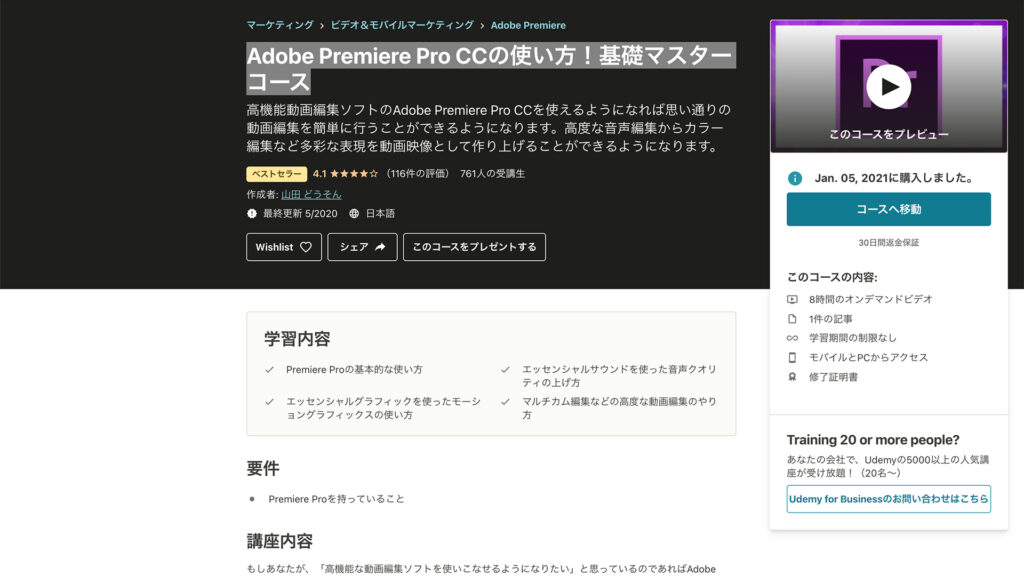
| 学習の始めやすさ | 4.0 ※動画教材を購入するだけなので |
|---|---|
| こんな方にオススメ | ・動画編集の専門用語がよくわからない人 ・Premiere Proの基本解説をガッツリとしてほしい人 ・Premiere Pro未経験〜初学者 |
| 学習時間 | 8時間のビデオ学習 |
| 受講人数 | 761人の受講生(2021年1月現在) |
| 講座評価 | 4.1(116件の評価) |
| 講師 | 『山田 どうそん』さん |
| 個人的オススメ度 | 4.5 |
そんな『山田 どうそん』さんがPremiere Proの解説をまとめたのが本講座となります。
そんな本講座では以下の事が学べます。
セクション1:はじめに
セクション2:動画編集のための基礎知識
セクション3:Premiere Pro学習のための基本的な専門用語
セクション4:Premiere Proの基本操作
セクション5:編集ワークスペースのプロジェクトパネルの使い方
セクション6:編集ワークスペースのその他のパネルの使い方
セクション7:その他のワークスペースの基本
セクション8:データの読み込み
セクション9:シーケンス(タイムライン)のクリップ基本操作
セクション10:シーケンスを操作する
セクション11:クリップのトリミングとカット編集の基…
セクション11:クリップのトリミングとカット編集の基本操作
セクション12:マルチカム編集のやり方
セクション13:トランジション効果を設定する
セクション14:エフェクト効果を設定する
セクション15:テキストアニメーション制作の基本
セクション16:オーディオの編集
セクション17:VR動画編集の基本
セクション18:動画の書き出し
セクション19:Lumetri(ルメトリ)の基本的な使い方
セクション20:After EffectsやAuditionと連携する
セクション21:その他の知っておきたい基本操作
本講座は専門用語解説からPremiere Proの基本的な使い方、そして様々な編集方法の解説まで色々な内容を学習する事ができます。
ここからは本講座のオススメPOINTを解説しようと思います。
・専門用語の解説がある
・基本操作やワークスペースの解説も豊富
・初心者でも簡単にできるオーディオ編集方法の解説あり
上記が本講座の特徴かなと個人的には思います。
それではオススメPOINTを一つずつ解説していきます。
記事の最後には本講座で学んだ事を一つご紹介しますので是非最後まで記事をご覧下さい。
【オススメPOINT1】専門用語の解説がある
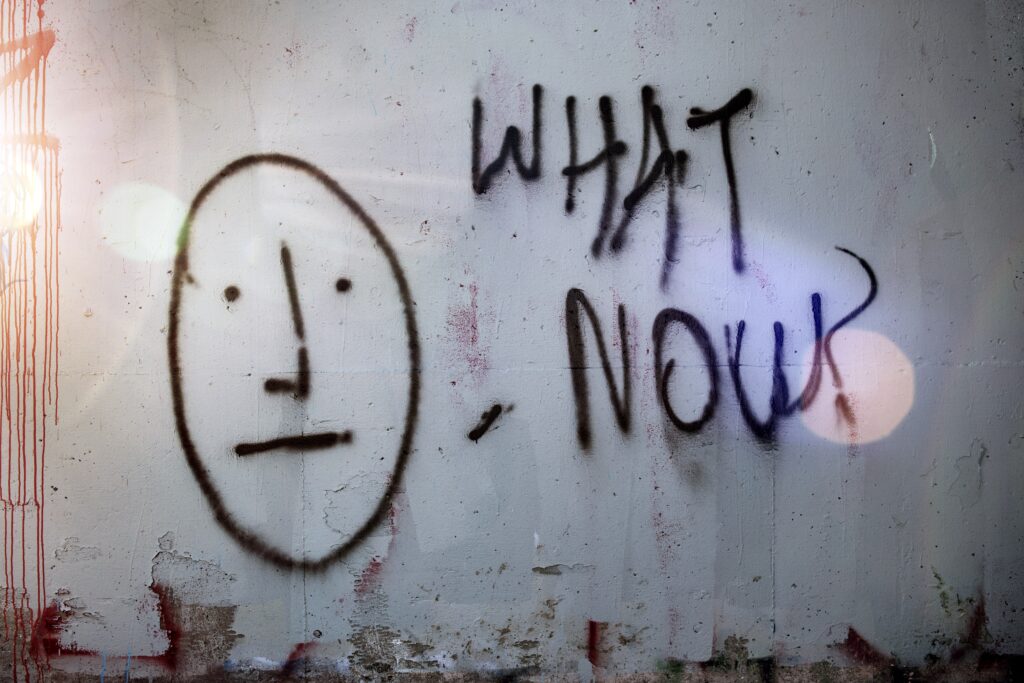
動画編集って専門用語が多すぎて勉強が捗らない…
初心者には難しいよ…
解説で何言ってるかわからない事とか出てくるよね。
最初のセクションで動画編集における
専門用語の解説をしてくれるんだ。
最初に用語を解説してくれているからこそ、
「そもそも講師の説明がわからない」って
事が無いんだよね。
それは助かるわ!!
本講座は本当に動画編集初学者や初めてPremiere Proを触る方にも非常に優しくわかりやすく作られていると思います。
僕も色々な講座を受講しましたが、最初に専門用語の解説をここまで説明してくれているのは本講座だけかなと思います。
専門用語の理解もバッチリと深める事ができます。
【オススメPOINT2】基本操作やワークスペースの解説も豊富
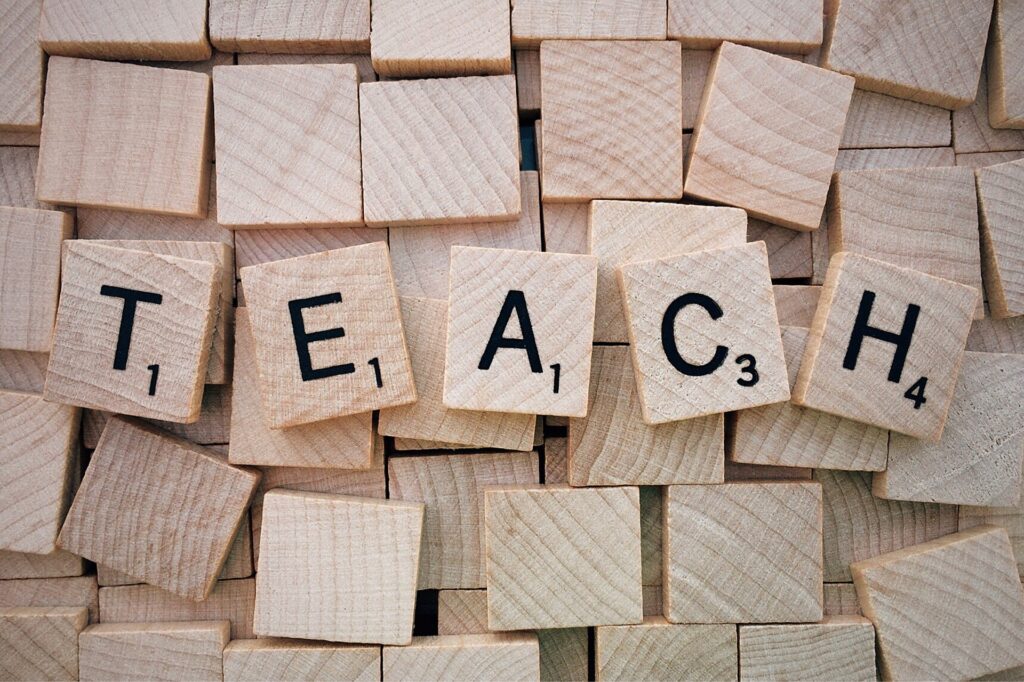
ゴチャゴチャしてわかり辛い
自分も動画編集は毎日するケド、
よくわからない機能や使ってない
パネルも多いんだよね。
ワークスペースや基本解説も
ガッツリとしてくれるから色々な知識を
手に入れる事ができるよ!!
自分も「へぇ〜こんな事ができたんだ」って
初めて知った事が沢山あったよ!!
本講座はPremiere Proのワークスペースの一つ一つの機能について詳しく解説してくれています。
ですので『Premiere Pro』は使った事あるんだけど、いつも同じ様な機能しか使わない。
という方にも強くオススメできますよ。
本講座で初めて知るような事も沢山あるかもしれません。
【オススメPOINT3】初心者でも簡単にできるオーディオ編集方法の解説あり

画面もゴチャゴチャしてるし、
何していいかわからない
エッセンシャルサウンドという機能を使えばいいよ。
エッセンシャルサウンドは
初心者でも簡単にオーディオ編集ができるPremiere Proの機能なんだ。
ノイズ除去とかも1クリックでできたりするよ。
でもエッセンシャルサウンド使い方がわからないよ!!
本講座ではエッセンシャルサウンドの
解説セクションもしっかりあるよ。
エッセンシャルサウンドの
オススメ機能なんかも教えてくれるよ。
動画編集の中でも難しい作業と言われるオーディオ編集。
エッセンシャルサウンドはそんな難しいオーディオ編集を簡単にしてくれる優れもの。
本講座ではエッセンシャルサウンドのオススメ機能の紹介、使い方の解説などある程度の事を学習する事ができます。
本講座で学んだ事を1つ紹介
シーケンス内に重複クリップがあった時に
クリップにアンダーラインが表示される機能の事だよ。

シーケンス内に同じ素材が使われていた際に
すぐ気付く事ができるから
凄く便利なんだ!!
重複フレームマーカーの表示のさせ方解説
①タイムライン表示設定をクリック
②重複フレームマーカーを表示にチェックを付ける。
以上となります!!
それでは順番に解説します。
①タイムライン表示設定をクリック
まずはタイムライン表示設定をクリックします。
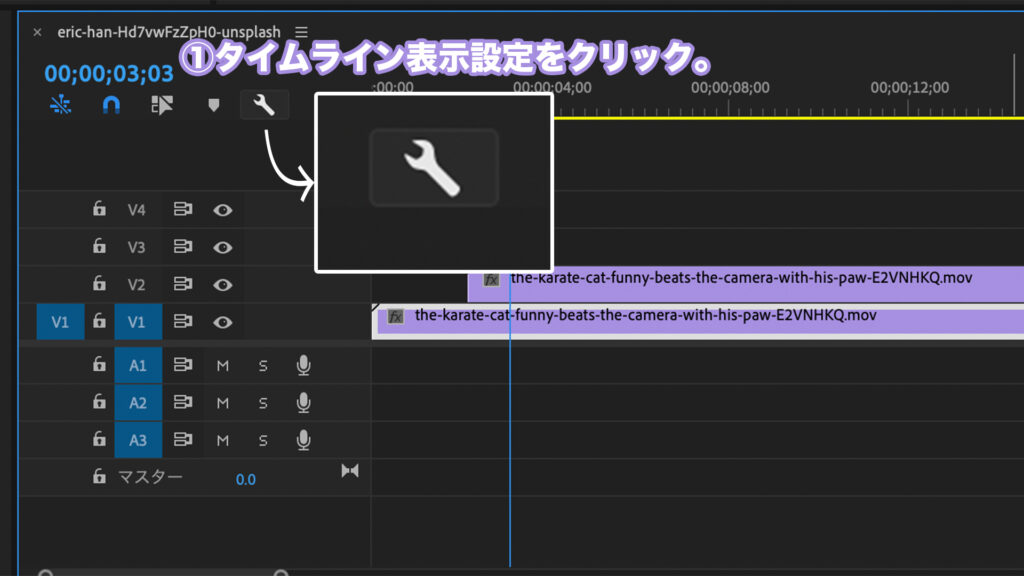
②重複フレームマーカーを表示にチェックを付ける。
次に重複フレームマーカーを表示をクリックします。
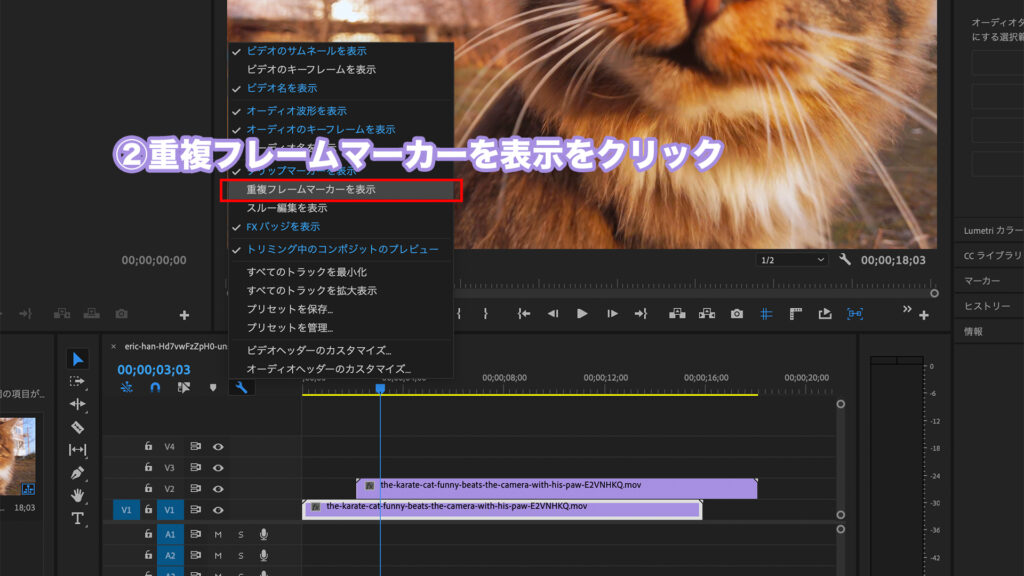
これだけで重複フレームマーカーを表示させる事ができます!!
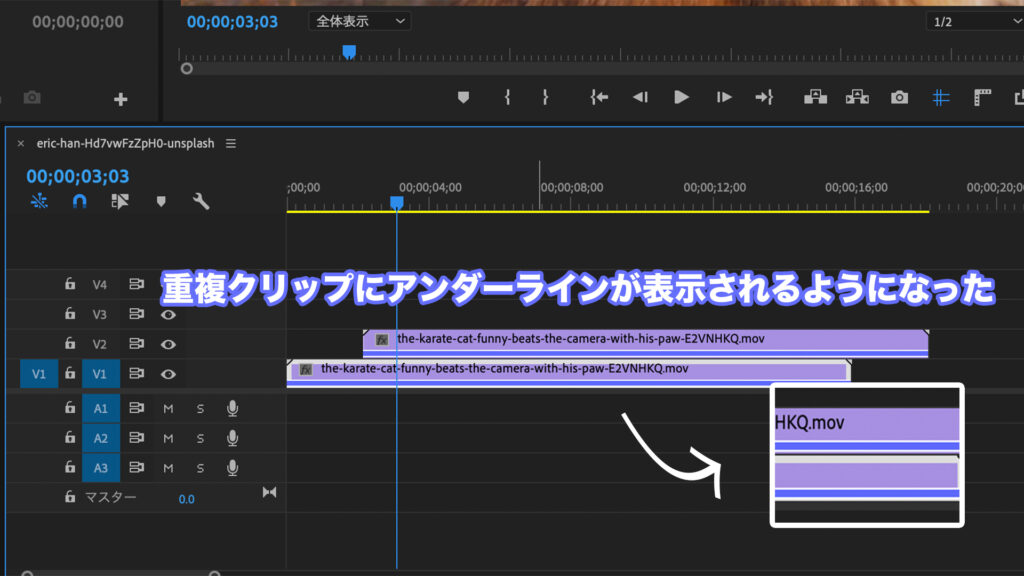
解説がいっぱい!!
Premiere Proの知識を更に深める事ができるよ♪
Udemyで講座を購入する際の注意点

Udemyで講座を購入する際は是非セール時に購入して下さい。
Udemyは定期的に講座代が大幅に安くなるセールを開催しております。その時に購入すれば2,000円前後で講座を購入する事ができます。
2000円以内で買えたりするよ。
だから講座を購入する時は絶対にセール期間中に買った方が良いよ。
90%オフで買えたりするって事!?
ですので購入したい講座がありましたらすぐに講座を購入せず
セール時まで待つ事を強くオススメしますよ!!
感想まとめ
本講座は動画編集における専門用語やPremiere Proの編集ワークスペース、
勉強する上で大事な基礎の部分をしっかりと解説してくれています。
動画編集歴2年の僕も初めて知るような機能だったりというのもありました。
この講座で学習すればPremiere Proの理解度が更に上がるかと思います!!
気になる方は是非本講座をCHECKしてみて下さい!!













